Overwatch 2 Problème d’élastique [Correctif à latence élevée]
![Overwatch 2 Problème d’élastique [Correctif à latence élevée]](https://cdn.4pmtech.com/wp-content/uploads/2023/07/rubberbanding-issue-in-overwatch-2-640x375.webp)
Overwatch 2 est la suite d’Overwatch sorti en 2016. Tout au long de sa première période de sortie, les joueurs ont rencontré de nombreux problèmes pour accéder au jeu. Au fil du temps, les joueurs font face à de nouveaux défis. Attaques DDoS sur le serveur et problèmes de connexion accompagnés d’erreurs entraînant la suppression de Heroes du jeu, qu’est-ce qui peut encore mal tourner ? Ces problèmes ne peuvent être résolus que par les développeurs, mais il existe d’autres problèmes dans OW2 que nous pouvons résoudre nous-mêmes. L’élastique est le problème le plus courant rencontré par les joueurs lorsqu’ils jouent à des jeux comme Overwatch 2. Consultez ce guide pour en savoir plus sur l’élastique et comment le résoudre dans votre jeu.
Qu’est-ce qu’un élastique dans Overwatch 2 ?
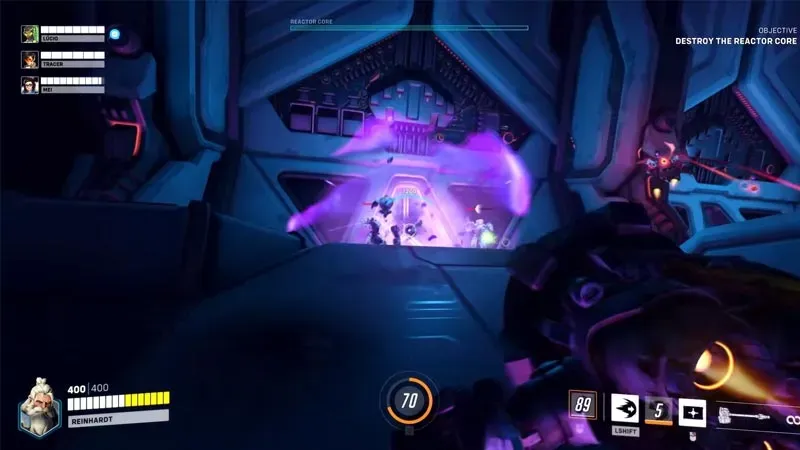
Chaque jeu multijoueur en ligne fonctionne sur des serveurs qui nécessitent une surveillance constante. Chaque fois que vous effectuez une action, le jeu envoie des informations aux serveurs. Après cela, le jeu reçoit une réponse des serveurs et effectue une action dans le jeu. Ce transfert d’informations s’effectue en quelques millisecondes. Cette action peut être quelque chose comme marcher, s’accroupir, tirer, etc. Le temps estimé nécessaire pour envoyer et recevoir des données est appelé latence. Plus la latence est élevée, plus le jeu est en retard. De même, le problème de l’élastique est également causé par des problèmes de latence élevée où le mouvement du joueur devient nerveux. Pour être plus précis, lorsque le joueur essaie d’avancer, ce problème le fait se retenir et il devient un peu bancal.
Comment résoudre un problème d’élastique
Voici quelques solutions à latence élevée qui résoudront le problème des élastiques dans Overwatch 2 :
- Réinitialisez votre routeur. Déconnectez votre appareil d’Internet et éteignez votre routeur. Après cela, allumez-le après environ une minute et redémarrez le jeu.
- Mettez à jour vos pilotes. Cliquez avec le bouton droit sur le menu Démarrer et ouvrez le Gestionnaire de périphériques, où vous trouverez les pilotes réseau et vidéo. Mettez à jour les deux pilotes et voyez si le problème de l’élastique dans Overwatch 2 est résolu.
- Libérez, mettez à niveau et nettoyez votre DNS. Pour effectuer ces étapes, suivez ces étapes simples : Ouvrez le menu Démarrer et tapez CMD. Ensuite, faites un clic droit dessus et exécutez-le en tant qu’administrateur. Plus tard, tapez ipconfig /release et appuyez sur Entrée pour libérer le DNS. Deuxièmement, ipconfig /renew et appuyez sur Entrée. Une fois terminé, il indiquera que l’adresse IP a été restaurée. Enfin, tapez ipconfig /flushdns à l’invite de commande et appuyez sur Entrée. Cela résoudra essentiellement le problème de l’élastique dans OW2.
C’est tout ce que vous pouvez faire pour résoudre le problème de l’élastique d’Overwatch 2. Si vous avez trouvé cet article utile, assurez-vous de consulter nos autres guides Overwatch 2.
Laisser un commentaire